
Sikkerhed føles ofte som en skræmmende opgave. Hvem har tid til at tilbringe timer låsning af konti og besættelse af alt på din telefon eller pc?
Sandheden er, at du ikke bør være bange for sikkerhed. Du kan udføre vigtige kontrolopgaver i løbet af få minutter, og dit online liv vil være meget sikrere på grund af dem. Her er ti vigtige checks, du kan arbejde ind i din tidsplan - gør det hver gang i et stykke tid, og du vil være foran 90 procent af befolkningen.
1. Anvend opdateringer til alt
Alle har klikket "påmind mig senere", når du bliver bedt om en opdatering. Men sandheden er, at at anvende opdateringer er en af de vigtigste måder. Hvordan og hvorfor du skal installere den sikkerhedspatch. Hvordan og hvorfor du skal installere den sikkerheds patch Læs mere for at holde dine enheder sikre. Når udviklere finder en sårbarhed i deres software - uanset om det er et operativsystem eller en app - patching, er det sådan, hvordan de løser det. Ved at ignorere disse opdateringer åbner du dig selv op til sårbarheder unødigt.
ICYMI, hvis du er på Windows, skal du sørge for at installere denne uges opdateringer - vigtige sikkerhedsrettelser der.
- Ian (@igcdc) 11. oktober 2017
For eksempel kan de fleste ofre i maj 2017 WannaCry-angrebet Det globale Ransomware Attack og hvordan man beskytter dine data Det globale Ransomware Attack og hvordan man beskytter dine data En massiv cyberattack har ramt computere over hele kloden. Har du været ramt af den meget virulente selvreplikerende ransomware? Hvis ikke, hvordan kan du beskytte dine data uden at betale løsepenge? Læs mere kørte out-of-date versioner af Windows 7. Bare at anvende opdateringer ville have gemt dem. Dette er en af grundene til, at Windows 10 automatisk installerer opdateringer Fordele og ulemper ved tvungne opdateringer i Windows 10 Fordele og ulemper ved tvungne opdateringer i Windows 10 Opdateringer ændres i Windows 10. Nu kan du vælge og vælge. Windows 10 vil dog tvinge opdateringer til dig. Det har fordele, som forbedret sikkerhed, men det kan også gå galt. Hvad mere ... Læs mere - og de fleste andre platforme gør også.
På Windows skal du gå til Indstillinger> Opdatering og sikkerhed> Windows Update for at se efter opdateringer. Mac-brugere kan tjekke fanen App Store's opdateringer for de seneste downloads. Android og iOS vil både bede dig om at downloade opdateringer, når de er tilgængelige. Og når du åbner et program og ser en opdatering, skal du gøre det så hurtigt som muligt.
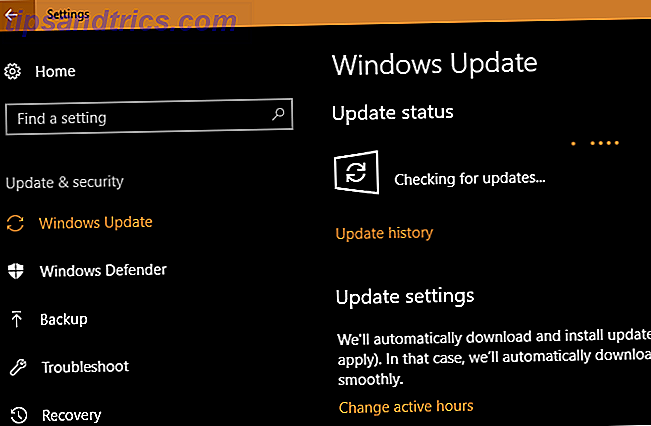
Glem ikke også andre enheder. Opdatering af din router 10 Ting du skal gøre med en helt ny router 10 Ting du skal gøre med en helt ny router Uanset om du lige har købt din første router eller opgraderet din gamle til en ny, er der flere vigtige første trin, du burde tage med det samme for at oprette ordentligt. Læs mere, Kindle, Xbox One osv. Vil holde dig mere sikker ved hjælp af disse enheder.
2. Opdater dine svageste adgangskoder
Brug af stærke adgangskoder 6 Tips til oprettelse af et ubrydeligt kodeord, som du kan huske 6 Tips til oprettelse af et ubrydeligt kodeord, som du kan huske Hvis dine adgangskoder ikke er unikke og ubrydelige, kan du lige så godt åbne hoveddøren og invitere røverne til frokost. Læs mere er afgørende for at holde dine konti sikre. Korte adgangskoder, adgangskoder, du bruger på flere websteder og indlysende adgangskoder er alle nemme mål for angreb. 7 Løshedsfejl, der sandsynligvis får dig til at hakke. 7 Password-fejl, der sandsynligvis får dig til at hackes. De værste adgangskoder i 2015 er blevet frigivet, og de er ret bekymrende. Men de viser, at det er helt afgørende at styrke dine svage adgangskoder, med blot nogle få enkle tweaks. Læs mere . Vi anbefaler at bruge en adgangskodeadministrator Du skal begynde at bruge en adgangskodeadministrator Nu skal du begynde at bruge en adgangskodeadministrator lige nu Nu skal alle bruge en adgangskodeadministrator. Faktisk bruger ikke en adgangskode manager dig i større risiko for at blive hacket! Læs mere for at oprette stærke adgangskoder, som du ikke behøver at huske.
Tag det lidt ad gangen - start med at ændre dine vigtigste adgangskoder som dine email-, bank- og socialmedie-konti. Du behøver ikke at ændre dine adgangskoder hele tiden, men du skal holde øje med store overtrædelser. Hvis du er ramt af en lækage, behøver du kun at ændre en adgangskode for at holde dig sikker. Værktøjer som jeg er blevet pwned? vil kontrollere din e-mail-adresse blandt overtrædelsesdata Er Hacked Email Kontrol Kontrolværktøjer Ægte eller En Scam? Er Hacked Email Kontrol Kontrolværktøjer Ægte eller En Scam? Nogle af e-mail-kontrolværktøjerne som følge af det påståede brud på Google-servere var ikke lige så legitime, som de websites, der linker til dem, kunne have håbet. Læs mere .
Dette gælder også din telefon. Brug ikke noget klart som 1234 som din PIN-kode, og du bør nok stoppe med at bruge en mønsterlås. Pattern Locks er IKKE sikre på Android-enheder. Mønsterlås er IKKE sikre på Android-enheder. Android's mønsterlås er ikke den bedste metode til at sikre din enhed. . Nyere forskning har fundet ud af, at mønstre er endnu lettere at knække end tidligere. Læs mere .
3. Gennemgå Social Media Privacy Settings
Med utilstrækkelige sociale medier kontroller kan du ubevidst dele oplysninger med flere mennesker end du tror 9 ting, du aldrig bør dele på sociale medier 9 ting, du aldrig bør dele på sociale medier Pas på, hvad du deler på sociale medier, fordi du aldrig ved, hvornår noget kunne komme tilbage og ødelægge dit liv. Selv de mest uskyldige stillinger kunne bruges mod dig. Læs mere . Det er vigtigt at tage et øjeblik at gennemse, hvem du deler information med.
På Facebook skal du besøge din Indstillinger-side og klikke på Beskyttelse af personlige oplysninger i venstre sidepanel. Gennemgå indstillingerne her for at ændre, hvem der kan se dine indlæg Facebook Photo Privacy-indstillinger Du skal vide om Facebook Photo Privacy-indstillinger, du skal vide om Som med alt hvad angår beskyttelse af personlige oplysninger på Facebook, er det ikke altid nemt at administrere dine fotos privatlivsindstillinger. Læs mere, hvem kan kontakte dig, og hvem kan se dig op ved hjælp af søgning. Du skal også gennemse fanen Tidslinje og mærkning for at ændre, hvem der kan indsende på dit tidslinje og kræve gennemgang af nye indlæg.

For Twitter, besøg Indstillinger og klik på fanen Privacy og sikkerhed til venstre. Her kan du beskytte dine tweets, så de ikke er offentlige, fjern din placering fra tweets, deaktiver fototagning og forhindre andre i at opdage dig.

Gennemgå vores guide til, hvordan du gør alle dine sociale konti private. Sådan gør du alle dine sociale mediekonti Private. Sådan gør du alle dine sociale mediekonti Privat. Vil du holde dit sociale medier privatliv? Klik på linket for at få en komplet vejledning til privatlivets indstillinger på Facebook, Twitter, Pinterest, LinkedIn, Instagram og Snapchat. Læs mere for at få fulde instruktioner.
4. Tjek App Tilladelser
iOS har givet brugerne mulighed for at finjustere apptilladelser Boost din iOS-privatliv med disse indstillinger og tweaks Boost din iOS-privatliv med disse indstillinger og tweaks Vi ved alle, at regeringer og virksomheder samler oplysninger fra din telefon. Men giver du frivilligt væk langt mere data end du indser? Lad os se på, hvordan du løser det. Læs mere i årevis, og Android har implementeret on-demand tilladelser Hvad er Android tilladelser og hvorfor skal du pleje? Hvad er Android Tilladelser, og hvorfor skal du passe? Installerer du nogensinde Android apps uden en anden tanke? Her er alt hvad du behøver at vide om Android App-tilladelser, hvordan de har ændret sig, og hvordan det påvirker dig. Læs mere i Android 6.0 Marshmallow og nyere. Når du installerer en app, vil den komme op og bede om adgang til følsomme data som dit kamera, mikrofon og kontakter, når de har brug for dem.
Mens de fleste apps ikke er ondsindede og har brug for disse tilladelser til at fungere korrekt, er det værd at gennemgå dem til tider for at sikre, at en app ikke tager oplysninger, som den ikke behøver. Og i tilfælde af apps som Facebook, den absurde mængde tilladelser Hvor dårlig er de Facebook Messenger Tilladelser alligevel? Hvor dårligt er de Facebook Messenger tilladelser alligevel? Du har sikkert hørt meget om Facebooks Messenger-app. Lad os kvæle rygterne og finde ud af om tilladelserne er så slemt, som de hævder. Læs mere kan få dig til at afinstallere det helt.
For at gennemgå Android-tilladelser skal du gå til Indstillinger> Apps (fundet under Indstillinger> Apps og underretninger> App info på Android 8.0 Oreo). Tryk på en app, og vælg Tilladelser på dens informationsside for at gennemgå alle tilladelser, som appen har. Brug skyderne til at aktivere eller deaktivere noget, som du vil ændre.

IOS-brugere kan få adgang til en tilsvarende menu ved at besøge Indstillinger> Privatliv . Vælg en form for tilladelse, som f.eks. Kontakter eller Mikrofon, og du får vist alle apps, der har adgang til det. Brug skyderne til at tilbagekalde adgangen.
5. Gennemgå løbende processer på din pc
Mens du ikke behøver at vide det nøjagtige formål med alt, der kører på din computer, er det en god idé at kontrollere, hvilke processer der er aktive en gang imellem. Hvis du gør det, vil det også hjælpe dig med at lære mere om din computer Den ultimative vejledning til din pc: Alt du vil vide - og mere Den ultimative vejledning til din pc: Alt du vil vide - og mere Mens din pcs tekniske specifikationer ændrer sig, dens funktion forbliver den samme. I denne vejledning skal vi præcisere, hvad hver komponent gør, hvorfor det gør det, og hvorfor det er vigtigt. Læs mere, når du bliver mere bekendt med dens arbejde.
På Windows skal du klikke på knappen Start og søge efter Opgavehåndtering eller bruge genvejen Ctrl + Shift + Esc for at åbne Task Manager. På fanen Processer ser du apps, der kører i forgrunden. Nedenfor er baggrundsprocesser efterfulgt af systemprocesser. Gennemse og Google alt, hvad du ser, der ser mistænkelig ud Sådan håndteres mistænkelige Windows Opgavehåndteringsprocesser Sådan håndteres mistænkelige Windows Opgavehåndteringsprocesser CTRL + ALT + DEL aka tre-finger salut er den hurtigste måde at tilføje til din forvirring. Sortering gennem Proceshåndtering Processer, du kan bemærke noget som svchost.exe ved hjælp af 99% af din CPU. Så nu ... Læs mere. Bare sørg for at du ikke afslutter vigtige processer 7 Windows Opgavehåndteringsprocesser Du bør aldrig dræbe 7 Windows Opgavehåndteringsprocesser Du skal aldrig dræbe Nogle Windows-processer kan fryse eller ødelægge dit system, hvis det afsluttes. Vi viser dig, hvilken opgavehåndtering du behandler, du skal forlade alene. Læs mere .

Mac-brugere kan se løbende processer med aktivitetsovervågningsaktivitetsovervågning: Mac'en svarer til Ctrl + Alt + Slet aktivitetsovervågning: Mac'en svarer til Ctrl + Alt + Slet Hvis du vil være en forholdsvis dygtig Mac-bruger, er det nødvendigt at vide hvilken aktivitetsovervågning, og hvordan man læser og bruger den. Som sædvanligt er det her vi kommer ind. Læs mere. Den hurtigste måde at åbne den på er at trykke på Command + Space for at åbne Spotlight, og derefter skrive Activity Monitor og tryk Enter . Se igennem CPU- fanen for at se, hvad der kører på din maskine.
Mens du er i det, skal du også gennemgå installerede browserudvidelser. Sådan rengør du dine browserudvidelser (den nemme måde). Sådan rengøres dine browserudvidelser (den nemme måde) Hvis du regelmæssigt tjekker kølige udvidelser, er det nok tid til at rydde op de add-ons, som du ikke længere vil have, som eller har brug for. Sådan gør du det nemt. Læs mere . Ondsindige tilføjelser kan kapre din browsing, og endda engang uskyldige udvidelser bliver købt og bliver spyware. 10 Chrome-udvidelser, du skal afinstallere lige nu. 10 Chrome-udvidelser, du skal afinstallere lige nu. Det er svært at holde øje med, hvilke udvidelser der er blevet fanget, misbruge deres privilegier, men du bør helt sikkert afinstallere disse 10 så hurtigt som muligt. Læs mere . I Chrome skal du gå til Menu> Flere værktøjer> Udvidelser og deaktivere eller fjerne enhver, der ser mistænkelig ud. Firefox-brugere kan finde denne liste på Menu> Tilføjelser .

6. Scan for malware
Du kan måske vide, hvornår du har malware på din pc. 4 Sikkerhedsfejlforståelser, som du skal realisere i dag 4 Sikkerhedsforståelser, som du skal realisere i dag Der er mange malware- og online-sikkerhedsfejloplysninger online, og efter disse myter kan det være farligt. Hvis du har taget noget som sandhed, er det tid til at få fakta lige! Læs mere, men det kunne også være tavs. En god antivirus scanner skal fange de fleste vira og andre ubehagelige infektioner, før de kan komme på dit system, men en anden mening fra en anti-malware scanner gør aldrig ondt.
I Windows slår ingenting på Malwarebytes. Installer den gratis version for at scanne efter malware af enhver art og fjerne den med et par klik. Mac-brugere behøver ikke et dedikeret antivirus Her er den eneste Mac-sikkerhedssoftware, du har brug for her, er den eneste Mac-sikkerhedssoftware, du har brug for For de fleste er OS X ret sikkert ude af kassen - og der er et antal programmer derude, som potentielt gøre mere skade end godt. Læs mere, medmindre de laver dumme fejl 5 Nemme måder at inficere din Mac med malware 5 Nemme måder at inficere din Mac med malware Du kan måske tro, det er ret svært at inficere din Mac med malware, men der er altid undtagelser. Her er fem måder, hvorpå du kan få din computer beskidt. Læs mere, men der er ikke noget galt med en hurtig Malwarebytes til Mac scan, hvis du vil have en bekræftelse.
Hvis du finder noget særligt aggressivt, prøv et mere kraftfuldt værktøj til fjernelse af malware. Fjern nemt aggressiv malware med disse 7 værktøjer. Fjern nemt aggressiv malware med disse 7 værktøjer. Typiske gratis anti-virus suiter kan kun få dig så langt, når det kommer til at afsløre og slette malware. Disse syv værktøjer vil udrydde og fjerne skadelig software til dig. Læs mere .
7. Tjek dine kontoforbindelser
Masser af websteder giver dig mulighed for at logge ind med en anden kontos legitimationsoplysninger, normalt Facebook eller Google. Selv om dette er praktisk, da du ikke behøver at huske et separat login, er det lidt bekymrende at have alle de websteder, der er forbundet til en konto. Derfor skal du gennemgå hvilke websteder og apps du har knyttet til dine kernekonti.
Tjek dine Google-apps ved at besøge Googles Min konto-side, og klik derefter på apps med adgang til konto i indlogging og sikkerhedsboks . Klik på Administrer apps i det resulterende panel for at få vist dem alle.

Se nærmere på disse, især hvis du har brugt en Google-konto i lang tid. Du skal tilbagekalde adgang til apps, du ikke længere bruger, og gennemgå adgangen til de aktuelle apps. Klik på en post, og tryk derefter på knappen Fjern adgang for at kaste den.
Facebook har et lignende panel. Besøg siden Facebook Settings og klik på Apps linket i venstre sidepanel. Du får vist apps og websteder, som du har brugt din Facebook-konto til at logge ind på. Sådan administreres dine Facebook-login fra tredjeparter. [Ugentlige Facebook Tips] Sådan administreres dine Facebook-login fra tredjepart. [Ugentlige Facebook Tips] Hvor mange gange har du har du tilladt et tredjepartswebsted at få adgang til din Facebook-konto? Sådan kan du administrere dine indstillinger. Læs mere - klik på Vis alle for at udvide listen.
Hver app angiver, hvilke målgrupper der kan se indhold, der deles fra disse apps. Klik på en for detaljerede tilladelser, der viser, hvad netop denne app kan få adgang til. Du kan fjerne nogle tilladelser eller klikke på X- ikonet over en app for at fjerne det fra din konto.

Hvis du vil deaktivere denne funktionalitet helt, skal du klikke på knappen Rediger under Apps, Websites og Plugins og vælge Deaktiver platform .
Du kan også gerne gennemse apps, du har oprettet forbindelse til din Twitter-konto. Besøg fanen Apps på dine Twitter-indstillinger for at få vist dem alle. Klik på Tilbagekald adgang for at fjerne alle, som du ikke bruger længere.

8. Konfigurer tofaktorautentificering overalt
Det er ingen hemmelighed, at tofaktorautentificering (2FA) er en af de bedste måder at tilføje mere sikkerhed til dine konti. Med det aktiveret behøver du ikke kun dit kodeord, men en kode fra en app eller SMS-besked for at logge ind. Selvom det ikke er en perfekt løsning 3 Risici og ulemper til tofaktorautentificering 3 Risici og ulemper til tofaktorautentificering Two-factor Autentificeringsbrug har eksploderet i løbet af det sidste årti. Men det er ikke perfekt, og kan komme tilbage for at hjemsøge dig, hvis du ikke er forsigtig. Her er et par oversete ulemper. Læs mere, dette forhindrer ondsindet adgang til dine konti, selvom nogen stjæler dit kodeord.
Processen til at aktivere 2FA adskiller sig lidt for hver tjeneste. For at få dig på vej har vi afdækket, hvordan du låser ned de vigtigste tjenester med 2FA Lås ned disse tjenester nu med tofaktor godkendelsesspærre Disse tjenester nu med tofaktor-godkendelse Tofaktorautentificering er den kloge måde at Beskyt dine onlinekonti. Lad os tage et kig på nogle af de tjenester, du kan låse ned med bedre sikkerhed. Læs mere . Så aktiver 2FA på dine sociale konti. Sådan opsættes tofaktorautentificering på alle dine sociale konti. Sådan opsættes tofaktorautentificering på alle dine sociale konti Lad os se, hvilke sociale medieplatforme der understøtter tofaktorautentificering og hvordan du kan aktivere det. Læs mere og spilkonti Sådan aktiveres tofaktorautentificering til dine spillekonti Sådan aktiveres tofaktorautentificering til dine spillekonti Tofaktorautentificering giver et ekstra beskyttelseslag for onlinekonti, og du kan nemt aktivere det til din favorit spiltjenester. Læs mere for at holde dem sikre. Vi anbefaler at bruge Authy som din autentificeringsapp, da det er bedre end Google Authenticator De 5 bedste alternativer til Google Authenticator De 5 bedste alternativer til Google Authenticator For at forbedre sikkerheden for dine onlinekonti, skal du have en god tofaktorautentiseringsapp til generer adgangskoderne. Tror Google Authenticator er det eneste spil i byen? Her er fem alternativer. Læs mere .
9. Gennemgå kontoaktivitet
Et andet værktøj, som flere websteder tilbyder, giver dig mulighed for at se, hvilke enheder der er logget ind på din konto for nylig. Nogle vil endda sende dig en tekst eller e-mail, når en ny enhed logger ind. Du kan bruge disse til at sikre dig, at du straks ved, hvis en anden bryder ind på din konto.
For Google, gå til afsnittet Enhedsaktivitet og sikkerhedshændelser i dine kontoindstillinger. Du får se Nylige sikkerhedshændelser, der viser nye nylige tilmeldinger og Nyligt brugte enheder . Klik på Begivenheder for begge sider, og sørg for at genkende alle enheder og aktivitet. Som standard sender Google dig en e-mail, når en ny enhed logger ind på din konto.
Vælg en begivenhed eller enhed for at få mere information om det. Ved at klikke på en begivenhed vises din IP-adresse og den omtrentlige placering. Hvis en enhed ikke har haft en Google-kontoaktivitet om 28 dage, kan du klikke på Fjern for at tilbagekalde adgangen. Kører gennem Googles sikkerhedskontrol Hvad kender Google til dig? Find ud af og administrer din privatliv og sikkerhed Hvad ved Google om dig? Find ud af og administrer din privatliv og sikkerhed For første gang tilbyder søgegigant Google en mulighed for at kontrollere de oplysninger, den har om dig, hvordan den samler data og nye værktøjer til at begynde at genvinde dit privatliv. Læs mere kan hjælpe dig med at gennemgå andre vigtige oplysninger, mens du er her.

At kontrollere dette på Facebook Sikre din Facebook med disse 6 enkle tricks Sikre din Facebook med disse 6 enkle tricks Facebook kan være ret skræmmende når det kommer til sikkerhed, men med et par minutter og de rigtige værktøjer kan du holde din konto stødfast . Læs mere, besøg fanen Sikkerhed og login i dine kontoindstillinger. Kontroller toppen, hvor du er logget ind, og klik på Se mere til overalt, hvor du er logget ind på Facebook. Klik på de tre punkter ved siden af en post til Logout eller vælg Ikke dig? hvis du har mistanke om uheldigt spil Sådan kontrolleres det, om nogen andre har adgang til din Facebook-konto Sådan kontrolleres om nogen har adgang til din Facebook-konto Det er både uhyggeligt og bekymrende, hvis nogen har adgang til din Facebook-konto uden din viden. Sådan ved du, om du er blevet brudt. Læs mere .
På denne side skal du sørge for, at du får advarsler om uigenkendte logins aktiveret. Dette gør dig opmærksom på tekst og / eller e-mail, når en enhed logger ind på din konto.

Endelig tjek din Twitter-aktive session på siden med din Twitter-dataindstillinger . Rul ned til dine enheder og kontoadgangshistorik for at se, hvor du har logget ind for nylig.
Du har muligvis bemærket, at flere af disse tips drejer sig om dine vigtigste konti (Google, Facebook, Microsoft), og de er de vigtigste, fordi en angriber kan gøre det meste skader med dem. Hvis nogen kom ind i din email 5 måder din e-mail-adresse kan udnyttes af svindlere 5 måder din e-mail-adresse kan udnyttes af svindlere Læs mere, de kan bruge "glemt password" nulstille links på andre websteder og ændre enhver adgangskode, der var knyttet til din email.
10. Se hvem der bruger din Wi-Fi
Vil du gerne have det, hvis nogen snoopede på dit hjemmenetværk? Bestemt ikke. Du har forhåbentlig et stærkt kodeord på din router Sådan konfigurerer du din router til at gøre dit hjemmenetværk rigtigt sikkert Sådan konfigurerer du din router for at gøre dit hjemmenetværk rigtigt sikkert Default routerindstillinger sætter dit netværk i fare, hvilket gør det muligt for freeloading fremmede at presse nadwidth og potentielt begå forbrydelser. Brug vores resumé til at konfigurere dine standard routerindstillinger for at forhindre uautoriseret adgang til dit netværk. Læs mere, så uautoriserede personer ikke kan oprette forbindelse. Det er værd at foretage en hurtig check for at sikre, at din nabo ikke fandt ud af dit kodeord. Sådan sikres din Wi-Fi og stoppe naboer, der stjæler det. Sådan sikres din Wi-Fi og stop naboer, der stjæler det, hvis din Wi-Fi SSID bliver udsendes til de omkringliggende huse, er der en chance for dit internet bliver stjålet. Find ud af, hvordan du stopper dette, og hold styr på din båndbredde. Læs mere eller noget.
Følg vores guide til kontrol af dit netværk for mistænkelige enheder Sådan kontrolleres dit Wi-Fi-netværk for mistænkelige enheder Sådan kontrolleres dit Wi-Fi-netværk for mistænkelige enheder Er du bekymret for, at fremmede eller hackere kan være på dit Wi-Fi-netværk? Sådan kan du kontrollere og hvordan du gør noget ved det. Læs mere for at gøre dette. Mens du er i det, skal du teste dit hjemmenetværks sikkerhed med gratis værktøjer Sådan testes dit hjemmenetværkssikkerhed med gratis hackingsværktøjer Sådan testes dit hjemmenetværkssikkerhed med gratis hackingsværktøjer Intet system kan være helt "hacksikkert", men browser sikkerhedstest og netværkssikkerhed kan gøre din opsætning mere robust. Brug disse gratis værktøjer til at identificere "svage punkter" i dit hjemmenetværk. Læs mere for at se, hvor sikkert det er.
Har dine checks fjernet eventuelle problemer?
Tillykke med, du har lige gennemgået ti vigtige sikkerhedskontroller. De kan ikke være sjove eller glamourøse, men de trin, du har taget med disse, vil gå langt for at holde dig sikker. Nu opdateres alle dine enheder, du ved præcis, hvilke apps der kan få adgang til dine konti, og du har elimineret svage links i din sikkerhedskæde. Det er en big deal!
Desværre kan ingen af disse trin hjælpe med at beskytte mod virksomhedernes inkompetence som med Equifax-bruddet. Lær hvad der skete der Equihax: Et af de mest beroligende krænkelser af hele tiden Equihax: Et af de mest beroligende brud på hele tiden Equifax-bruddet er den farligste og pinlige, sikkerhedsbrud på alle tidspunkter. Men kender du alle fakta? Er du blevet berørt? Hvad kan du gøre ved det? Find ud af her. Læs mere og hvad du skal gøre for at beskytte dig selv.
Hvilke af disse checks er de vigtigste for dig? Hvilke andre hurtige checks er vigtige? Fortæl os i kommentarerne!



